Jak konwertować filmy WebM do dowolnego formatu w systemie Linux
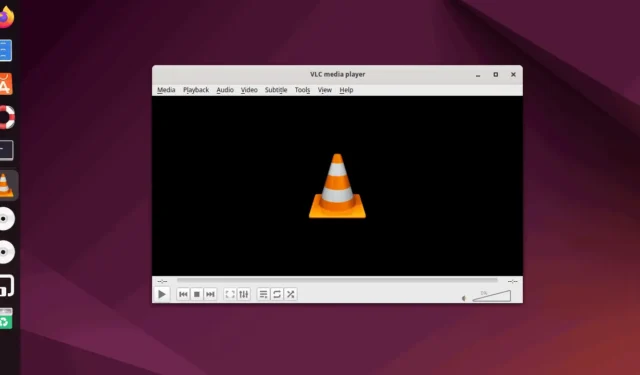
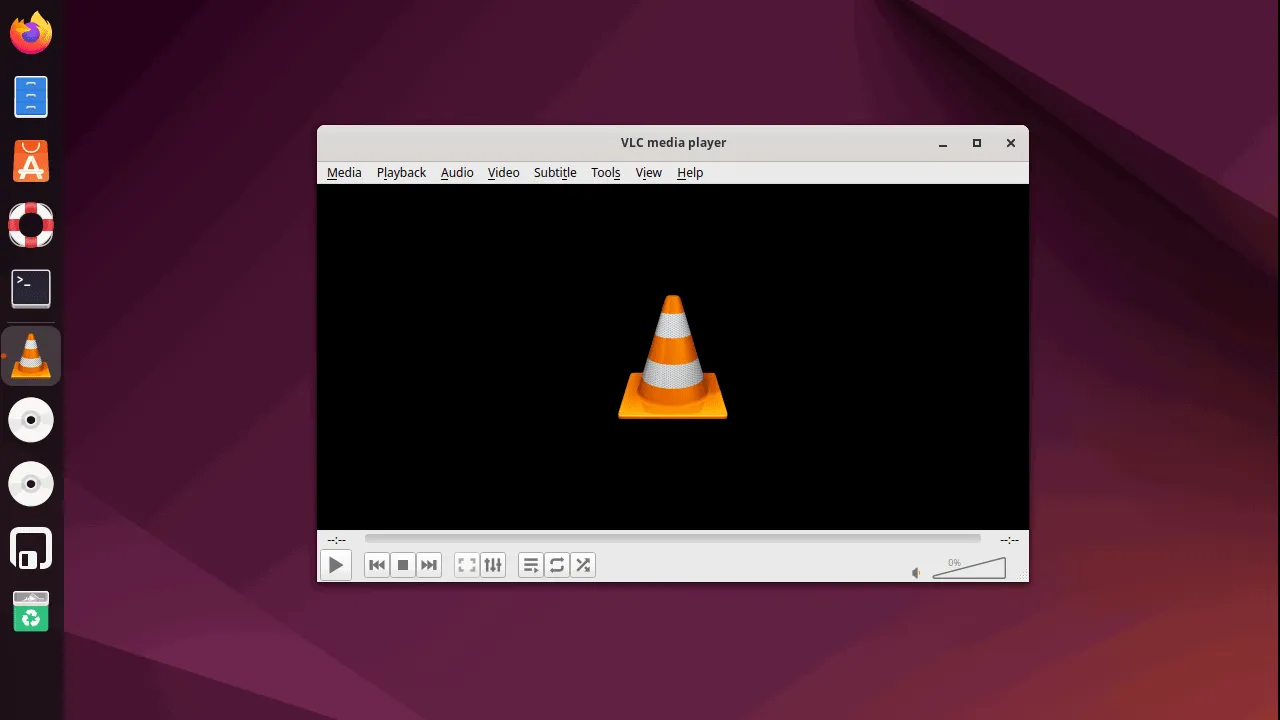
Chociaż WebM jest lekkim i wydajnym formatem wideo przyjaznym dla sieci, może być trudno sprawić, aby działał na różnych urządzeniach i platformach. Jednym z obejść jest konwersja plików WebM do innych popularnych formatów, takich jak MP4, AVI lub MKV, aby zapewnić zgodność z różnymi odtwarzaczami multimedialnymi i platformami.
W tym artykule dowiesz się, jak konwertować filmy WebM do wybranych formatów w systemie Ubuntu Linux przy użyciu różnych narzędzi, takich jak FFmpeg, VLC i Handbrake.
Wprowadzenie do formatu WebM
WebM to darmowy i otwarty format plików multimedialnych, który jest używany głównie do dostarczania treści wideo w Internecie. Został zaprojektowany w celu zapewnienia wysokiej jakości wideo przy mniejszym rozmiarze pliku w porównaniu do innych formatów, takich jak MP4 lub AVI. WebM opiera się na kodekach wideo VP8 i VP9 oraz kodekach audio Opus i Vorbis.
Konwersja filmów WebM przy użyciu FFmpeg
FFmpeg to darmowy, open-source’owy framework multimedialny, który działa na różnych platformach, takich jak Windows, Linux i macOS. Możesz użyć narzędzia wiersza poleceń FFmpeg do konwersji, nagrywania, strumieniowania i zarządzania plikami wideo i audio w różnych formatach.
Instalacja
Zanim zaczniemy konwersję, upewnij się, że masz FFmpeg dostępny w swoich dystrybucjach. Możesz zweryfikować swoją wersję za pomocą tego polecenia:
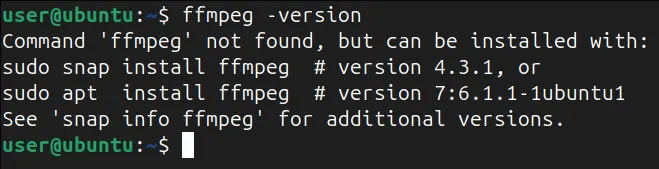
Jeśli FFmpeg jest obecny, zobaczysz informacje o jego wersji. Jeśli nie, możesz użyć domyślnego menedżera pakietów, aby go zainstalować.
Na przykład w systemach opartych na Ubuntu/Debianie uruchom to:

Aby zainstalować FFmpeg w dystrybucji CentOS/Fedora lub opartej na REHEL, możesz użyć następującego polecenia:
Podobnie w przypadku Arch Linux uruchom następujące polecenie:
Konwersja
Przejdź do katalogu zawierającego film, korzystając z polecenia cd w terminalu.
Następnie wpisz poniższe ffmpegpolecenie, zastępując output.mp4je nazwą pliku wyjściowego, którą chcesz uzyskać:
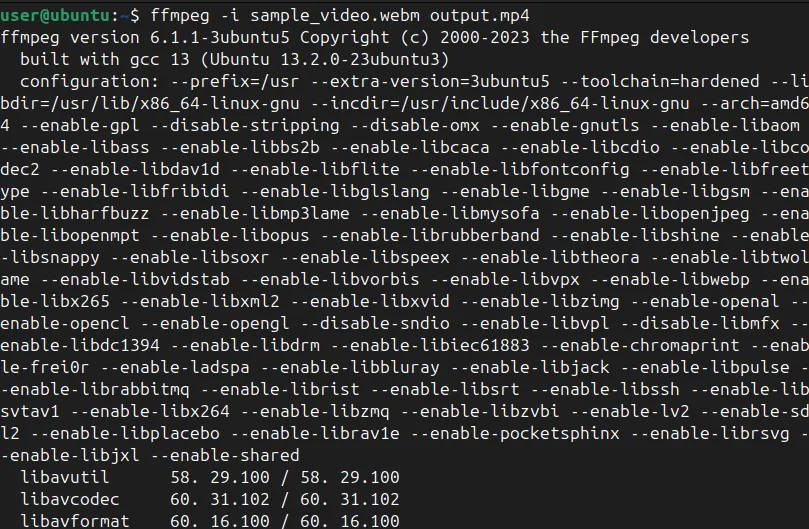
Tutaj -iflaga określa plik wejściowy, a reszta jest dość prosta. Naciśnij enter, a FFmpeg rozpocznie konwersję pliku WebM do MP4.
Jeśli chcesz mieć większą kontrolę podczas procesu konwersji, możesz określić dodatkowe parametry. Na przykład, aby zakodować wideo WebM do MP4 za pomocą kodeka wideo H.264 i kodeka audio AAC, Twoje polecenie będzie wyglądać następująco:
Tutaj -c:v libx264określa kodek wideo H.264 i -c:a aacwybiera kodek audio AAC.
Dodatkowo możesz kontrolować jakość wyjściową za pomocą opcji -qscalelub -crf:
Możesz także dostosować szybkość transmisji, wartość CRF i inne opcje, aby zoptymalizować jakość wyjściową i rozmiar pliku w zależności od swoich potrzeb.
Konwersja filmów WebM za pomocą VLC
VLC to kolejny multiplatformowy odtwarzacz multimedialny, który można wykorzystać do konwersji plików wideo. Chociaż nie jest tak bogaty w funkcje jak FFmpeg, VLC oferuje wygodny interfejs graficzny do podstawowych konwersji.
Instalacja
Większość dystrybucji Linuksa ma zazwyczaj preinstalowany VLC. Jeśli go nie ma, możesz go zainstalować, używając domyślnego menedżera pakietów, takiego jak apt.
Na przykład w systemach opartych na Ubuntu/Debianie użyj:
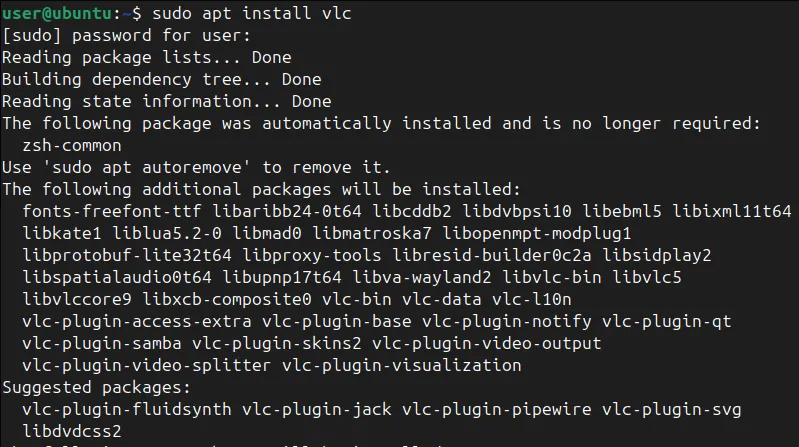
W systemie Fedora lub CentOS uruchom następujące polecenie:
W przypadku Arch Linux użyj tego:
Konwersja
Otwórz VLC media player. Następnie otwórz okno konwersji, wybierając Media -> Convert/Save :
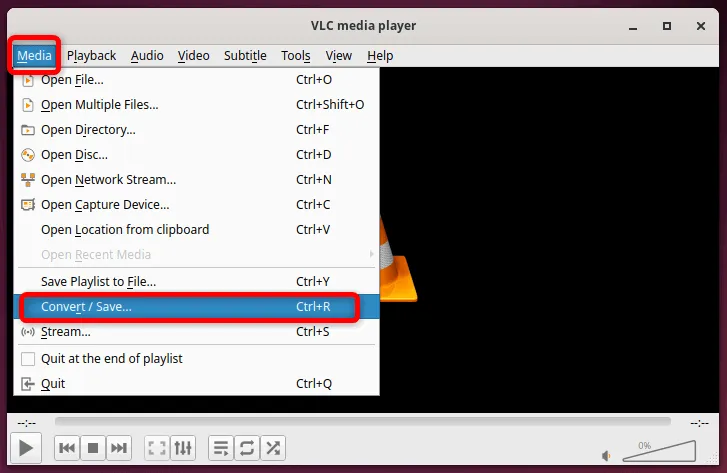
Kliknij przycisk Dodaj i wybierz plik WebM, który chcesz przekonwertować. Następnie kliknij przycisk Konwertuj/Zapisz , aby otworzyć okno konwersji:
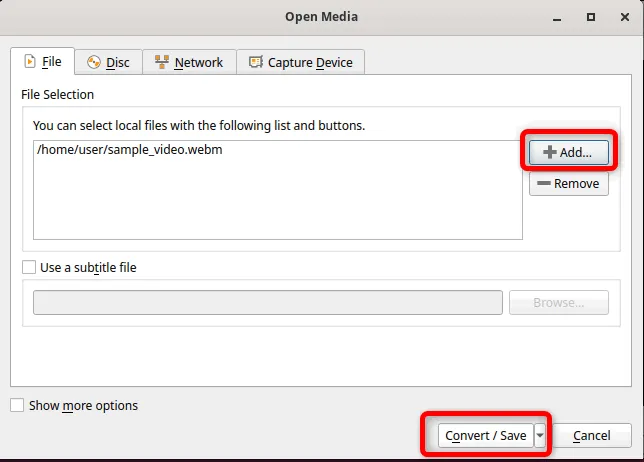
W oknie konwersji określ format wyjściowy, klikając przycisk Przeglądaj obok opcji Plik docelowy . Następnie z menu rozwijanego Profil wybierz żądany format wyjściowy (np. MP4):
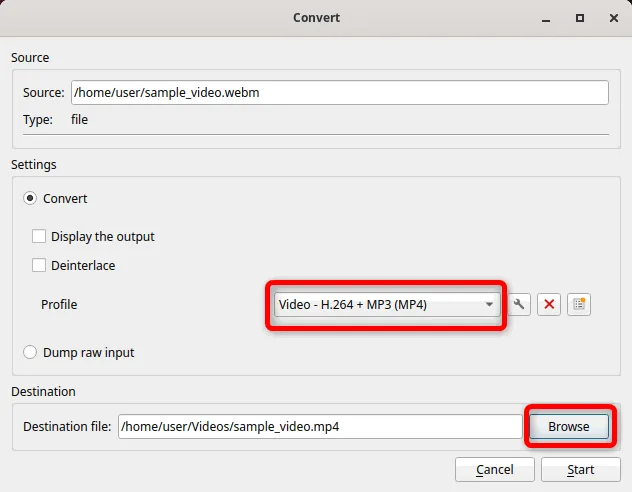
Na koniec kliknij przycisk Start , a program VLC przekonwertuje film WebM na film MP4, korzystając z kodeka H.264 i dźwięku MP3.
To wszystko! VLC zajmie się resztą, a Ty będziesz miał swój film przekonwertowany do pożądanego formatu.
Co więcej, klikając przycisk Ustawienia , możesz dostosować ustawienia kodowania wideo, takie jak szybkość transmisji danych i rozdzielczość .
Konwersja filmów WebM za pomocą HandBrake
HandBrake to transkoder wideo typu open source, który obsługuje wiele formatów wideo, w tym WebM. Oferuje interfejsy GUI i CLI do konwersji wideo.
Instalacja
Podobnie jak VLC i FFmpeg, HandBrake można znaleźć w repozytoriach różnych dystrybucji Linuksa. Na przykład, aby zainstalować HandBrake na Ubuntu lub Debianie, uruchom to:
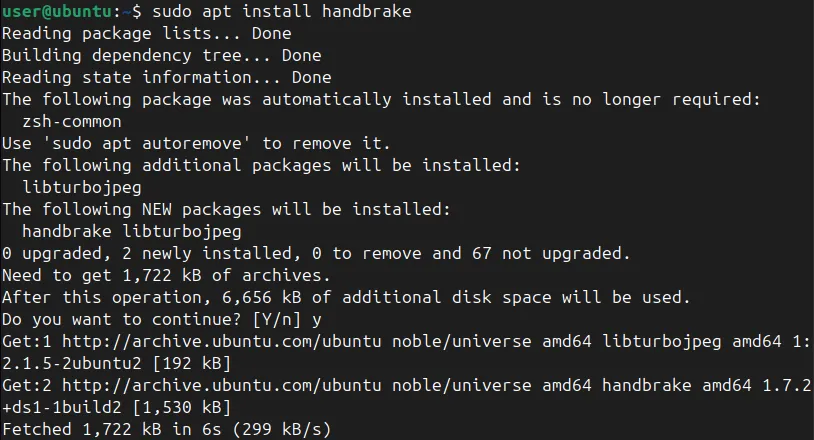
Spowoduje to zainstalowanie graficznego interfejsu HandBrake. Możesz jednak użyć poniższego polecenia, aby zainstalować interfejs wiersza poleceń:
W systemach Arch Linux, Fedora lub CentOS HandBrake można zainstalować przy użyciu pakietu Flatpak:
Konwersja
Uruchom HandBrake i kliknij przycisk Open Source znajdujący się w lewym górnym rogu. Wybierz żądany plik WebM i kliknij Open :
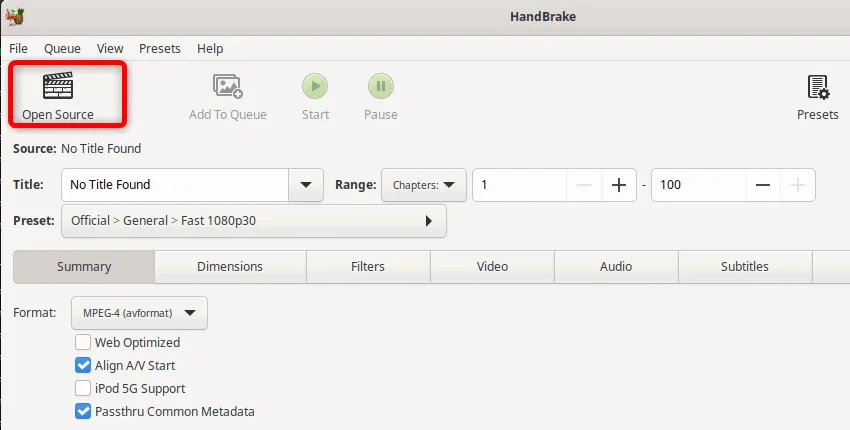
Następnie wybierz żądany format wyjściowy z menu rozwijanego Preset (np. MP4). Następnie określ format wyjściowego wideo i jego lokalizację docelową wraz z nazwą pliku wyjściowego:
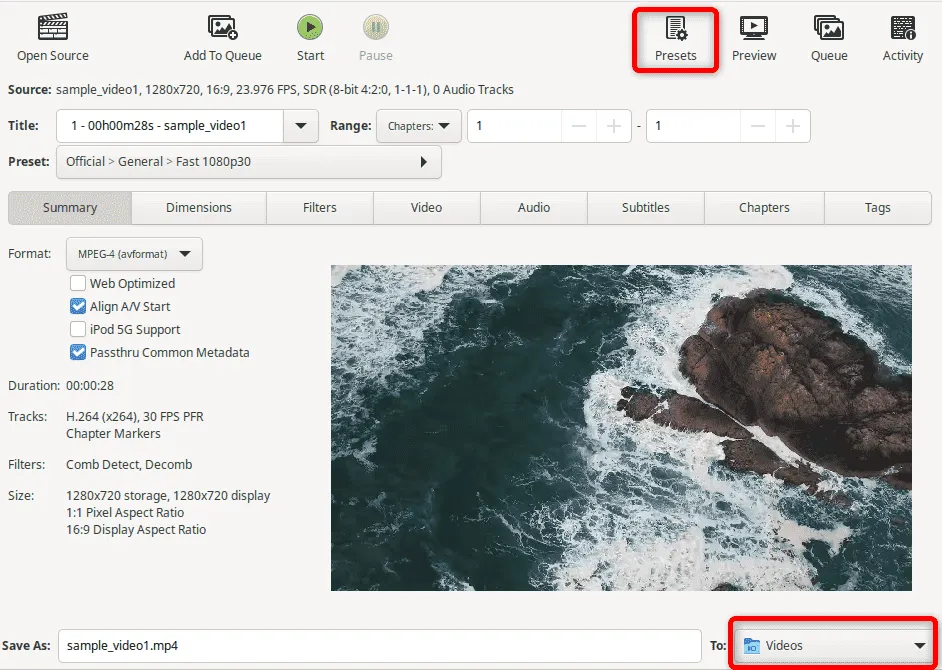
HandBrake oferuje różne opcje dostrajania ustawień, takich jak jakość wideo, szybkość transmisji i kodowanie audio. Możesz je dostosować do swoich potrzeb, przełączając się na ich konkretną podsekcję.
Po zakończeniu zmian możesz kliknąć przycisk Rozpocznij kodowanie , aby rozpocząć proces konwersji.
Gotowe, udało Ci się przekonwertować filmy WebM do formatu MP4.
Co więcej, jeśli wolisz używać HandBrake CLI, możesz użyć następującego polecenia, aby zakodować WebM do formatu MP4, korzystając z kodeka wideo x264 i ustawienia jakości 20:
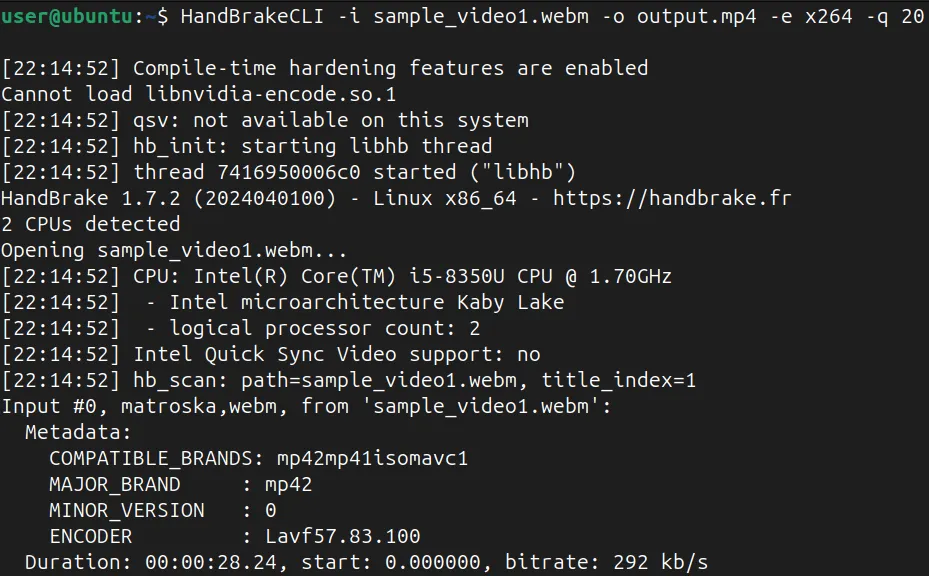
Możesz również przekonwertować dowolne pliki wideo do formatu H.264 MP4, korzystając z narzędzia wiersza poleceń HandBrake.
Konwersja wielu plików WebM za pomocą skryptu Bash
Czy chcesz przekonwertować wiele filmów WebM do dowolnego innego formatu na raz? Jeśli tak, to nie szukaj dalej niż skrypt bash. Na przykład, aby przekonwertować wszystkie pliki WebM do formatu MP4 za pomocą FFmpeg, możesz użyć tego skryptu:
Po utworzeniu skryptu należy go zapisać jako plik, np. sample_script.sh, i uczynić go wykonywalnym za pomocą tego polecenia:
Na koniec uruchom skrypt, aby zainicjować konwersję wsadową:
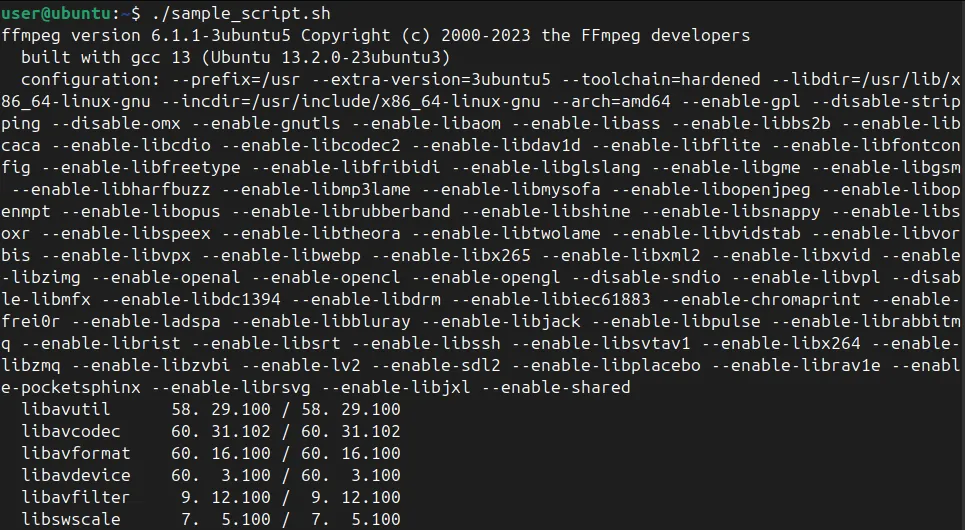
Ten skrypt przeszuka wszystkie pliki WebM w określonym katalogu i zakoduje je do formatu MP4, korzystając z kodeka audio AAC i kodeka wideo H.264.
Dodatkowo możesz zmodyfikować ten skrypt, aby określić inny format wyjściowy, zmieniając rozszerzenie w poleceniu FFmpeg w skrypcie bash.
Podsumowanie
Udało Ci się poznać różne metody konwersji filmów WebM do innych formatów wideo w systemie Linux. Użytkownicy systemu Windows mogą również wypróbować te konwertery wideo.
Wszystkie obrazy i zrzuty ekranu autorstwa Haroona Javeda.



Dodaj komentarz